捷速OCR文字识别软件修改文本型PDF文件的操作过程
作者:怪兽日期:2022-08-05

捷速ocr文字识别软件-7.5.8.3 官方版
立即查看
办公软件占存:2.52MB时间:2022-10-27
软件介绍: 捷速ocr文字识别软件是能够将图片转换成WORD、文字等形式的OCR文字识别软件,捷速ocr文字识别软…
部份伙伴借助捷速OCR文字识别软件还不会修改文本型PDF文件,而今天笔者讲解的就是捷速OCR文字识别软件修改文本型PDF文件的操作过程哦,一起来看看吧,相信对大家一定会有所帮助的。
运行捷速OCR文字识别软件,然后选择文件类型打开PDF文件。这里选择“从PDF读文件”。
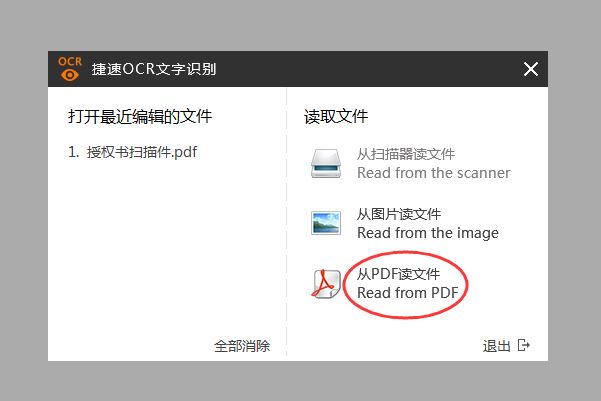
等到PDF文件内容完全显示后,即可单击“纸面解析”按钮,进行页面识别分区。
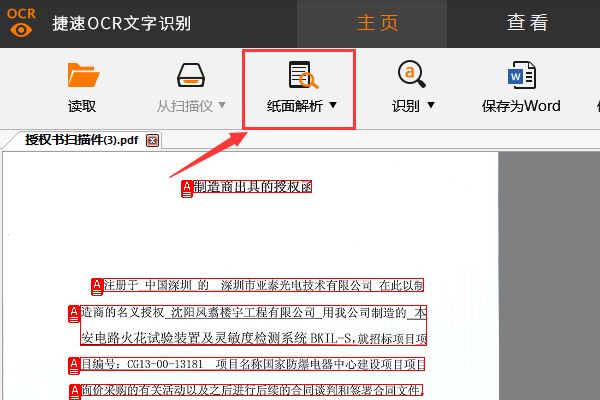
分区完成后,可以单击一侧的“识别”按钮,此时软件正在对扫描类的PDF文件进行字符识别。
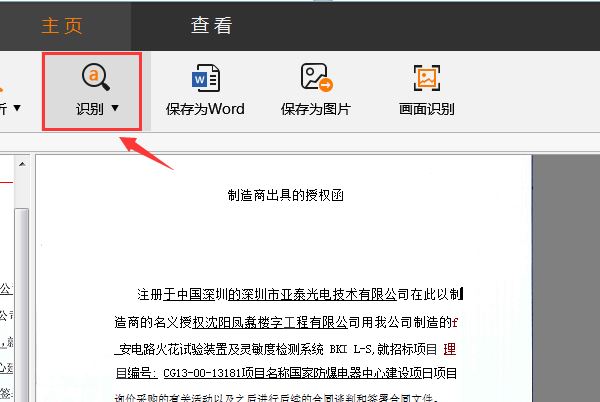
识别完成后,最后单击“保存为Word”,保存成功后,Word文档会自动打开,然后再进行编辑与修改。
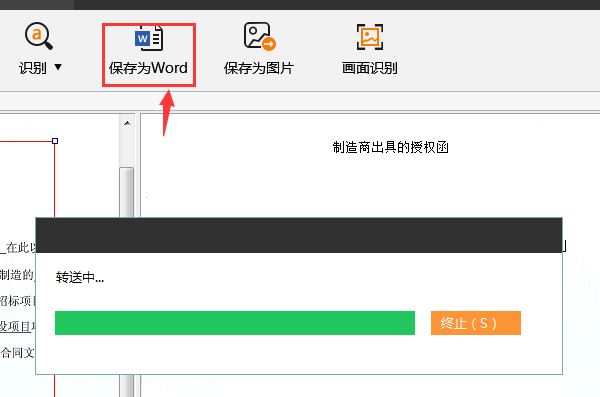
今日就快来学习本文捷速OCR文字识别软件修改文本型PDF文件的操作过程吧,相信在以后的使用中一定会得心应手的。
© 版权声明
THE END




暂无评论内容